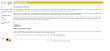Membuat Random Header
Dalam edit Header, adakalanya kita jenuh dengan tampilan itu-itu saja. Belum lagi kita akan merasa bingung untuk memilih dari beberapa gambar untuk dijadikan gambar header. Pilihan yang tepat untuk mengatasi kedua masalah tersebut adalah Membuat Random Header di Blogspot.
Tanpa basa basi yuk kita buat! Sahabat sejuta trik blogger hanya perlu menambahkan kode di Widget sahabat dengan kode berikut ini :
Ganti "alamat image URL dengan alamat url gambar sobat. Ukurannya menyesuaikan header sobat.
Untuk mengatur gambar header blog, Sahabat harus mengetahui Lebar Blog. Dalam kasus ini adalah mengetahui lebar blog. Untuk mengetahuinya silakan klik menu pada Tool Blog di samping kanan posting ini!. Begitulah membuat random header di blogspot. Semoga bermanfaat!
DEMO : http://moelangbotjahesdhe.blogspot.com/
(Dengan klik salah satu jugul posting, maka gambar header akan berubah)
Happy Blogging! by. Sejuta Trik Blogger